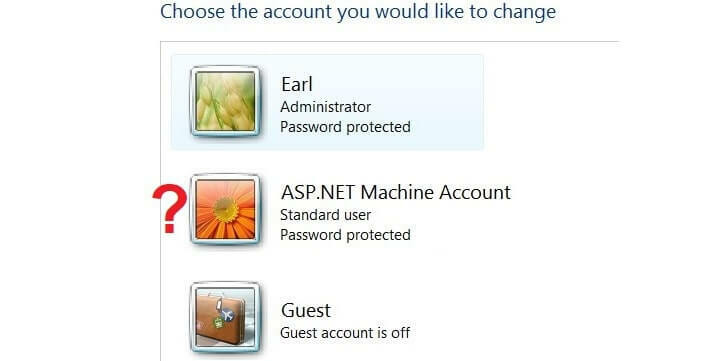
سيحافظ هذا البرنامج على تشغيل برامج التشغيل الخاصة بك ، وبالتالي يحميك من أخطاء الكمبيوتر الشائعة وفشل الأجهزة. تحقق من جميع برامج التشغيل الخاصة بك الآن في 3 خطوات سهلة:
- تنزيل DriverFix (ملف تنزيل تم التحقق منه).
- انقر ابدأ المسح للعثور على جميع السائقين الإشكاليين.
- انقر تحديث برامج التشغيل للحصول على إصدارات جديدة وتجنب أعطال النظام.
- تم تنزيل DriverFix بواسطة 0 القراء هذا الشهر.
هل أنت أحد مستخدمينا الذين يتلقون مطالبة في Windows 10 أو Windows 8.1 ، 8 في كل مرة تحاول فيها حذف أو تعديل مجلد أو ملف معين؟ حسنًا ، كل ما عليك فعله هو اتباع الخطوات المذكورة أدناه وستتمكن من إصلاح ملف مشكلة حساب ASP.NET MACHINE في نظام التشغيل Windows 10 أو Windows 8.1 لاستئناف أنشطتك اليومية في أي وقت من الأوقات على الإطلاق.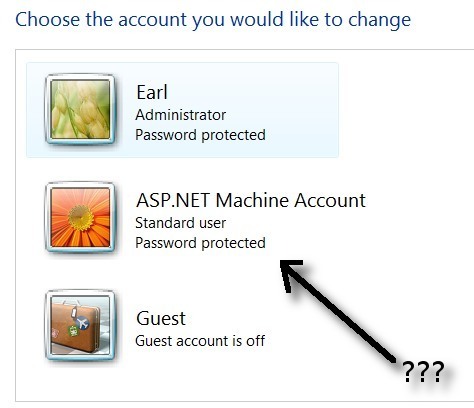
هناك ميزة في Windows 10 أو Windows 8.1 ستحتاج إلى تعطيلها أولاً السيطرة على كلمات مرور المستخدم 2. تحتاج إلى إلغاء تحديد علامة الاختيار بجوار الخيار "يجب على المستخدمين إدخال اسم مستخدم وكلمة مرور لاستخدام هذا الكمبيوتر". إذا لم يؤد ذلك إلى حل مشكلتك ، فلدينا طريقتان أخريان أدناه اعتمادًا على ما إذا كنت تستخدم مجموعة أدوات تطوير asp.net أم لا.
كيف يمكنني إصلاح مشكلات كلمة مرور ASP.NET MACHINE ACCOUNT؟
- تعطيل التحكم في كلمات مرور المستخدم 2
- احذف حساب الجهاز
- تغيير إعدادات حساب المستخدم
- استخدم استعادة النظام
- تحديث جهاز الكمبيوتر الخاص بك
- قم بإنشاء حساب مستخدم جديد
1. تعطيل التحكم في كلمات مرور المستخدم 2
- اضغط مع الاستمرار على زر "Windows" والزر "R".
- يجب أن يكون لديك الآن أمامك نافذة Run.
- في مربع حوار التشغيل ، اكتب ما يلي: "control userpasswords2" بدون علامات الاقتباس.
- اضغط على زر Enter بلوحة المفاتيح.
- الآن في النافذة المنبثقة ، ستحتاج إلى إلغاء تحديد المربع بجوار الخيار "يجب على المستخدمين إدخال اسم مستخدم وكلمة مرور لاستخدام هذا الكمبيوتر".
- انقر بزر الفأرة الأيسر أو اضغط على زر "موافق" بعد ذلك.
- أغلق جميع النوافذ التي فتحتها حتى الآن وأعد تشغيل نظام التشغيل Windows 10 أو Windows 8.1.
- عند بدء تشغيل الجهاز ، ستحتاج إلى التحقق مرة أخرى من ظهور رسالة كلمة المرور المنبثقة بخصوص "حساب ASP.NET MACHINE".
- ذات صلة: لا يتعرف Windows 10 و 8.1 و 8 على كلمة مرورك الحالية؟ إليك كيفية إصلاحها
2. احذف حساب الجهاز
إذا كنت لا تعمل مع ASP.NET ، فيمكنك حذف حساب MACHINE ومعرفة كيف ستسير الأمور.
- أعد تشغيل نظام التشغيل Windows 10 و 8.
- عند بدء تشغيل الجهاز ، قم بتسجيل الدخول باستخدام حساب المسؤول وكلمة المرور.
- انقر بزر الفأرة الأيسر أو اضغط على زر "شعار Windows".
- اكتب "حسابات المستخدمين" بدون علامات الاقتباس.
- انقر بزر الماوس الأيسر أو انقر فوق ميزة الإعدادات المعروضة في القائمة.
- انقر بزر الفأرة الأيسر أو اضغط على أيقونة "حسابات المستخدمين".
- انقر بزر الماوس الأيسر أو انقر فوق ميزة "إدارة حساب آخر".
- حدد من القائمة "ASP.NET Machine Account" من القائمة المعروضة.
- انقر بزر الماوس الأيسر أو انقر فوق الزر "حذف الحساب".
- في النافذة التالية ، يمكنك اختيار الاحتفاظ بالملفات إذا كنت ترغب في ذلك قبل متابعة عملية الحذف.
- بعد انتهاء العملية المحذوفة ، أعد تشغيل جهاز Windows 10 أو Windows 8.1.
- عندما يبدأ نظام التشغيل ، تحقق مرة أخرى إذا تلقيت نفس الرسالة المنبثقة.
3. تغيير إعدادات حساب المستخدم
- حرك مؤشر الماوس إلى الجانب الأيمن العلوي من الشاشة.
- من القائمة التي تظهر لليسار ، انقر فوق أو انقر فوق ميزة "البحث".
- في مربع حوار البحث ، اكتب ما يلي "تغيير إعدادات حساب المستخدم" بدون علامات الاقتباس.
- في النافذة التالية ، قم بتغيير الإعدادات المقدمة إلى خيار "عدم الإخطار".
- أعد تشغيل نظام التشغيل الخاص بك مرة أخرى.
ذات صلة: تصحيح: لن يسمح لي Windows 10 بإضافة حساب مستخدم جديد
4. استخدم استعادة النظام
- ضع قرص وسائط تثبيت Windows 10 أو Windows 8.1 في الجهاز.
- أعد تشغيل نظام التشغيل Windows 10 و 8.
- بعد إعادة تشغيل الجهاز ، ستصل إلى شاشة سوداء حيث ستخبرك بالضغط على أي مفتاح للتمهيد من القرص المضغوط أو قرص DVD وفي هذه الحالة ستحتاج إلى الضغط على أي زر على لوحة المفاتيح.
- في النافذة الأولى التي تظهر ، ستحتاج إلى ضبط الوقت ونوع لوحة المفاتيح الصحيحين.
- انقر بزر الفأرة الأيسر أو اضغط على زر التالي.
- الآن في الشاشة التالية ، ستحتاج إلى النقر بزر الماوس الأيسر أو النقر فوق ميزة "إصلاح جهاز الكمبيوتر" الموجودة في الجانب الأيسر السفلي من الشاشة.
- في نافذة "اختيار خيار" ، انقر بزر الماوس الأيسر أو انقر فوق ميزة "استكشاف الأخطاء وإصلاحها".
- من نافذة استكشاف الأخطاء وإصلاحها ، انقر بزر الماوس الأيسر أو انقر فوق ميزة "الخيارات المتقدمة".
- انقر بزر الماوس الأيسر أو انقر فوق ميزة "استعادة النظام" المعروضة في القائمة.
- اتبع التعليمات التي تظهر على الشاشة لإنهاء عملية استعادة النظام ثم إعادة تشغيل نظام التشغيل الخاص بك.
- تحقق مرة أخرى إذا استمر ظهور الرسالة المنبثقة المتعلقة بحساب آلة ASP.NET.
يمكنك أيضًا فتح استعادة النظام من لوحة التحكم ، كما هو موضح في الصورة أدناه:
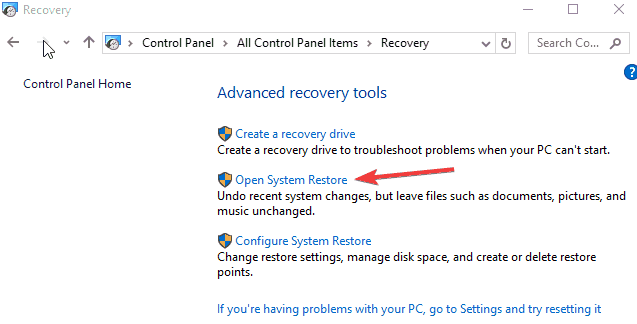
5. تحديث جهاز الكمبيوتر الخاص بك
ملحوظة: قبل محاولة الخطوات أدناه من فضلك احتفظ بنسخة احتياطية من جميع مستنداتك ومجلداتك المهمة الذي تستخدمه في Windows 8.1 أو Windows 10.
- أعد تشغيل نظام التشغيل مرة أخرى باستخدام قرص وسائط تثبيت Windows 10 أو Windows 8.1 بالداخل.
- اضغط على أي زر على لوحة المفاتيح عندما تظهر الرسالة "اضغط على أي مفتاح للتمهيد من القرص المضغوط أو قرص DVD".
- اختر مرة أخرى الوقت ونوع لوحة المفاتيح واضغط على زر التالي.
- انقر بزر الماوس الأيسر أو انقر فوق ميزة "إصلاح جهاز الكمبيوتر" الموجودة في الجانب الأيسر السفلي من الشاشة.
- من نافذة "اختيار خيار" ، انقر بزر الماوس الأيسر أو انقر فوق ميزة "استكشاف الأخطاء وإصلاحها".
- الآن غادر انقر أو اضغط على ميزة "تحديث جهاز الكمبيوتر الخاص بك".
- اتبع التعليمات التي تظهر على الشاشة لمتابعة تحديث نظام نظام التشغيل.
6. قم بإنشاء حساب مستخدم جديد
أكد بعض المستخدمين أن إنشاء حساب مستخدم جديد بامتيازات إدارية حل المشكلة. لذلك ، إذا لم يساعدك أي من الحلول المذكورة أعلاه في حل المشكلة ، فابدأ بإنشاء حساب مستخدم جديد.
وهذا كل شيء ، إذا اتبعت الطرق المذكورة أعلاه بالترتيب المذكور ، فيجب أن تكون قد تمكنت من إصلاح رسالة حساب ASP.NET Machine المنبثقة في Windows 8.1 أو Windows 10. إذا واجهت مشكلات على طول الطريق في هذا البرنامج التعليمي ، فالرجاء استخدام قسم التعليقات أدناه لإعلامنا وسنساعدك أكثر في أقرب وقت ممكن.
القصص ذات الصلة التي يجب التحقق منها:
- إصلاح كامل: حساب المسؤول المعطل على أنظمة التشغيل Windows 10 و 8.1 و 7
- إصلاح كامل: تعذر تسجيل الدخول إلى حساب Xbox في نظام التشغيل Windows 10
- "الحساب المشار إليه مغلق حاليًا" إصلاح Windows 10


![تم توصيل HP Envy ولكن لا يتم شحنها على Windows 10 [FIX]](/f/a030204d8e897decaadfb7cec8783d69.jpg?width=300&height=460)